Cách khôi phục ghi chú bị xóa trên iPhone và iPad
Trong quá trình dọn dẹp những tệp rác lộn xộn nhằm tối ưu hóa dung lượng lưu trữ của mua điện thoại iPhone và iPad, vô tình bạn đã vô tình xóa một số tệp được cho là quan trọng, trong đó có ghi chú cá nhân. Bạn lo lắng không biết cách khôi phục như thế nào. Đừng lo, hãy để 24hStore hướng dẫn bạn cách khôi phục ghi chú đã xoá trên iPhone nhanh chóng và dễ dàng hơn bao giờ hết.
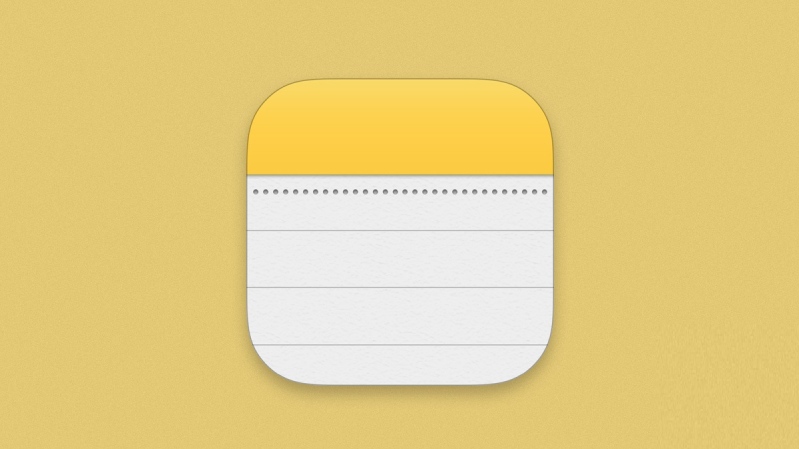
1. Lấy lại các ghi chú vô tình bị xóa trên iPhone và iPad
1.1. Đối với ghi chú đã bị xóa trong 30 ngày trên iOS
Tính năng khôi phục ghi chú tích hợp trên iOS hoạt động như thế nào? Bất cứ khi nào bạn xóa bất kỳ ghi chú nào, nó sẽ tự động đi vào thư mục có tên “Đã xóa gần đây”. Các ghi chú đã xóa vẫn còn trong thư mục trong tối đa 30 ngày. Sau thời gian đó, chúng sẽ bị xóa vĩnh viễn.
Apple nói rằng việc xóa vĩnh viễn các ghi chú có thể mất đến 40 ngày. Điều đó có nghĩa là bạn có tối đa 30 ngày để khôi phục các ghi chú đã xóa của mình trên thiết bị iOS/ iPadOS. Khôi phục bài viết trên Facebook cũng rất đơn giản nếu bạn đang muốn tìm lại dữ liệu bài viết đã lỡ tay xóa
Bước 1: Vào ứng dụng Ghi chú trên iPhone hoặc iPad của bạn.
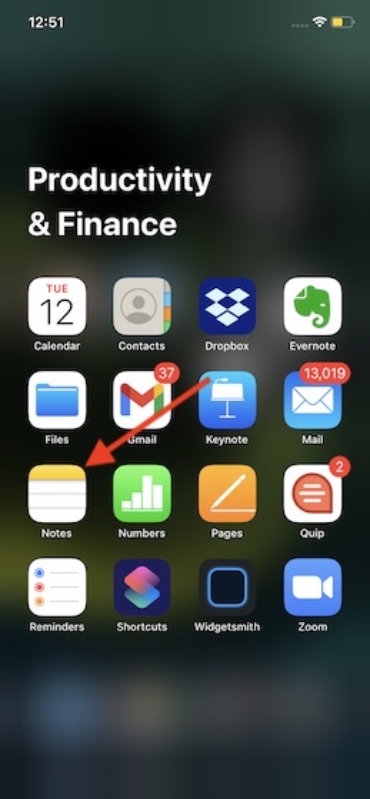
Bước 2: Tìm thư mục có tên “Đã xóa gần đây” và nhấn vào nó.
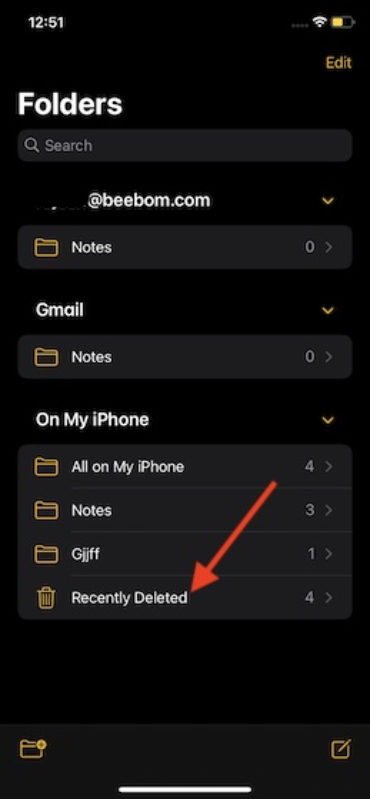
Bước 3: Trên màn hình này, bạn sẽ thấy tất cả các ghi chú đã xóa của mình. Có một thanh tìm kiếm ngay trên cùng, có thể cho phép bạn tìm kiếm ghi chú đã xóa. Tiếp theo, chạm vào Chỉnh sửa ở góc trên cùng bên phải của màn hình.
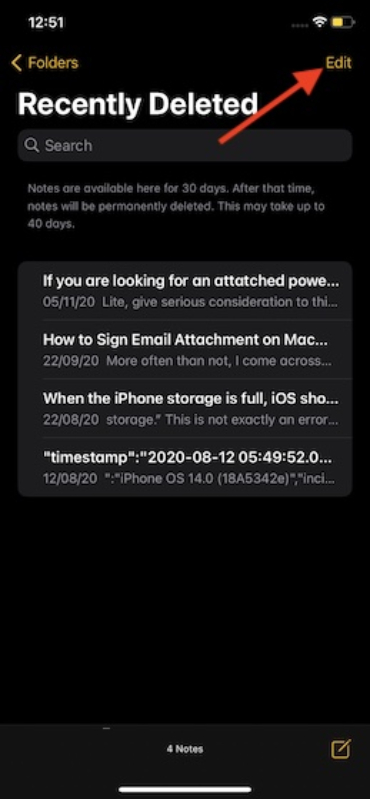
Bước 4: Tiếp theo, chọn ghi chú bạn muốn khôi phục.
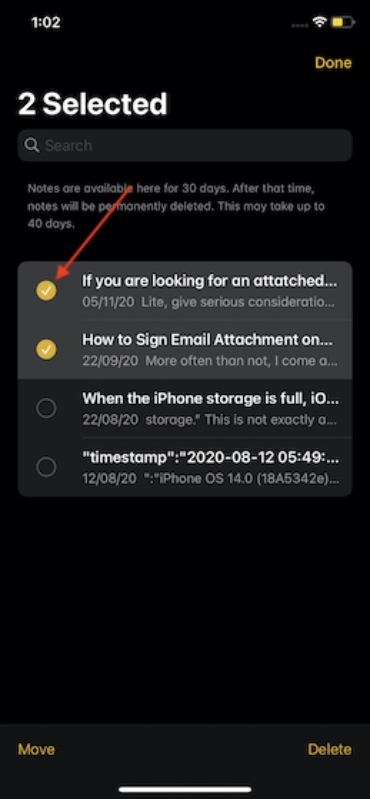
Bước 5: Tiếp theo, chạm vào Di chuyển ở góc dưới cùng bên trái của màn hình.
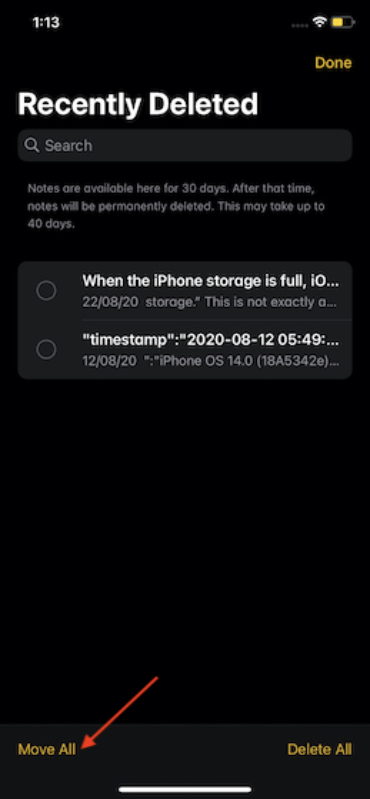
Ghi chú: Ngoài ra còn có một tùy chọn để khôi phục tất cả các ghi chú Apple đã xóa cùng một lúc. Để làm như vậy, hãy chọn tùy chọn Move All sau khi nhấn vào Edit.
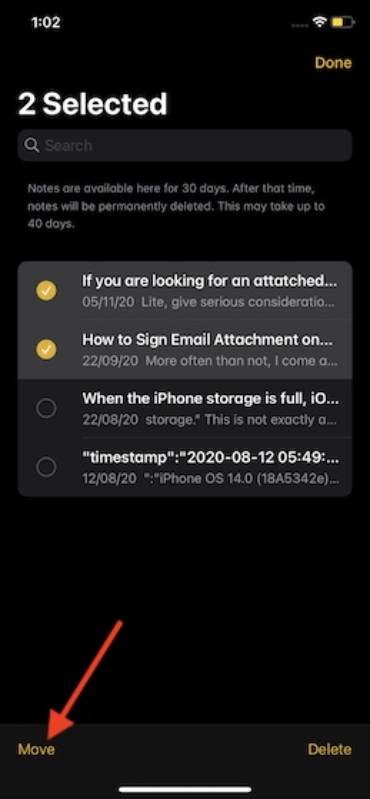
Bước 6: Bây giờ, bạn có hai lựa chọn. Đặt các ghi chú đã chọn vào thư mục hiện có ưu tiên hoặc lưu trữ chúng trong một thư mục mới. Chọn tùy chọn mong muốn của bạn và bạn đã sẵn sàng để đi!
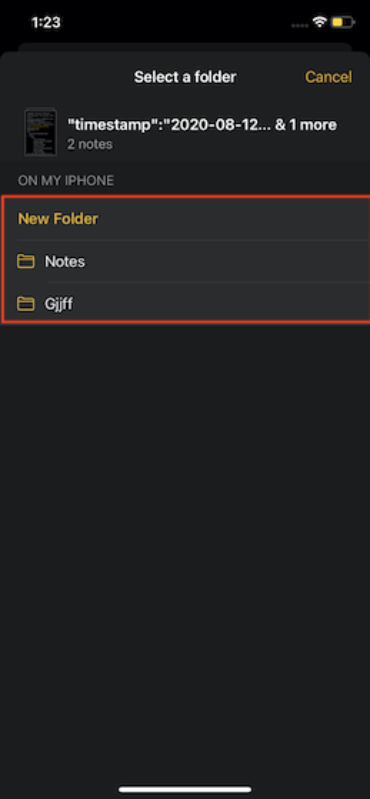
1.2. Đối với ghi chú đã bị xóa vĩnh viễn trên iOS
- Dùng iTunes để khôi phục
Nếu bạn dữ liệu iPhone của bạn thường xuyên sang iTunes, khả năng cao các ghi chú đã xóa của bạn có thể nằm trong bản sao lưu iTunes. Vì vậy, bạn có thể khôi phục những bản ghi chú đã xoá từ iTunes.
- Dùng Gmail để khôi phục
Bên cạnh iTunes bạn có thể phục hồi ghi chú đã xoá bằng tài khoản gmail đã được đồng bộ nhanh chóng nhau sau:
Chọn Gmail > Chọn vào mục 3 gạch > Kiểm tra mục Notes. Sẽ có phần khôi phục.
- Dùng các phần mềm hỗ trợ để khôi phục
Ngoài bạn có thể sử dụng các phần mềm của bên thứ ba để khôi phục ghi chú đã bị mất.
Ghi chú:
-
Apple cũng cung cấp một cách đáng tin cậy để khôi phục các ghi chú đã xóa trên web. Tất cả những gì bạn phải làm để lấy lại các ghi chú vô tình bị xóa của mình là truy cập icloud.com, sau đó đăng nhập bằng ID Apple và mật khẩu của bạn.
-
Tiếp theo, tìm biểu tượng Notes và nhấp vào nó. Sau đó, tìm kiếm thư mục Xóa gần đây và nhấp vào nó. Sau đó, chọn ghi chú ưu thích của bạn và sau đó nhấp vào tùy chọn Khôi phục.
Trên đây là cách khôi phục các ghi chú vô tình bị xóa trên thiết bị iOS hoặc iPadOS của mình. Toàn bộ quy trình này khá đơn giản, bạn hoàn toàn có thể lấy lại ghi chú của mình. Trong quá trình thao tác, nếu bạn có gì thắc mắc thì có thể bình luận cho 24hStore ngay dưới bài viết này nhé.
Đặc biệt, ngay bây giờ tại 24hStore đang có chương trình “Săn sale đón tết - Nhận lộc đầu năm” với tổng giá trị giải thưởng là 2 tỷ 021 triệu đồng. Để biết thêm thông tin chi tiết chương trình hay tham khảo giá iPhone cũ chính hãng, bạn có thể liên hệ qua số Hotline: 1900.0351 hoặc đến trực tiếp cửa hàng thuộc hệ thống 24hStore để được nhân viên tư vấn rõ hơn trước khi tham gia chương trình nhé!
Tham khảo các siêu phẩm đình đám bán chạy nhất nhà "Táo" vừa cập bến tại 24hStore:
- iPhone 16 Series
- Điện thoại iPhone 15
- Apple iPhone 14
- Điện thoại iPhone like new 99%

iPhone 13 Pro Max 128GB Cũ chính hãng
11.990.000 đ






















